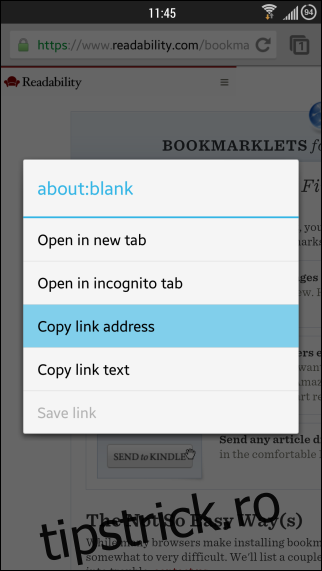Cititul este una dintre activitățile principale asociate cu internetul. Cei cărora le place să citească pe iPhone, iPod touch sau iPad ar fi conștienți de funcția „Reader” de la Mobile Safari, care îndepărtează rapid pagina web actuală de elemente obstructive, cum ar fi meniuri sau reclame pentru o citire fără dezordine. Dacă sunteți în căutarea unei modalități de a obține o funcționalitate similară în orice alt browser, să spunem Chrome, sau pe orice altă platformă mobilă în afară de iOS, cum ar fi Android sau Windows Phone, atunci încercați marcajul „Citiți acum” de la Readability. La fel ca și caracteristica Reader din Safari pentru iOS, „cură paginile web de distragere a atenției”, oferind o setare mai convenabilă pentru citirea articolelor și postărilor de blog mai lungi. În acest ghid, vă vom arăta cum să îl faceți să funcționeze cu Chrome pentru dispozitive mobile. Să trecem direct la asta.
În primul rând, lansați browserul web și navigați la Pagina Bookmarklet din Readability. Aici veți găsi bookmarklet-ul legat de imaginea „Citește acum”. Acum, dacă utilizați un browser desktop, puteți pur și simplu să trageți marcajul în bara de marcaje sau de favorite.
Pentru browserele mobile, va trebui să copiați codul Javascript al bookmarklet-ului și să creați manual un marcaj cu acesta. Dacă utilizați Chrome pentru dispozitive mobile, așa cum ne aflăm în acest exemplu, atingeți lung imaginea „Citiți acum” și selectați „Copiați adresa linkului” din meniul care urmează. Aceasta va copia codul JavaScript aferent în clipboard.
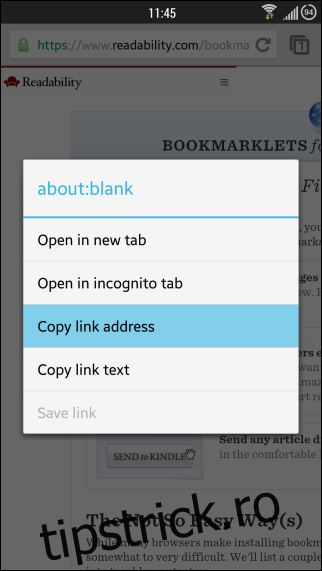
Pentru a crea un marcaj cu codul pe care tocmai l-ați copiat, atingeți butonul Meniu urmat de pictograma „Steaua” din dreapta sus. În ecranul care urmează, specificați un nume personalizat pentru marcaj (am folosit „Readit”) și inserați codul JavaScript în câmpul URL. După ce ați făcut asta, atingeți „Salvare” pentru a stoca marcajul nou creat.
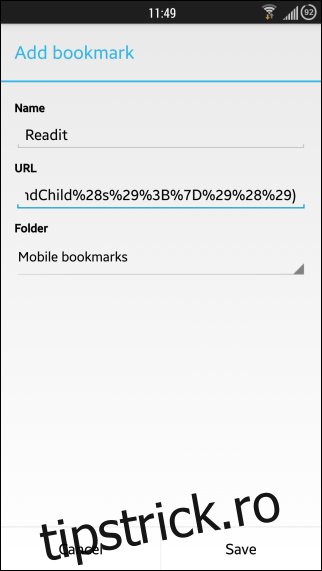
Odată ce este făcut, folosirea bookmarklet-ului este o afacere simplă. Ori de câte ori vă aflați pe o pagină web pe care doriți să utilizați marcajul, introduceți numele personalizat pe care l-ați specificat pentru marcaj („Readit”, în acest exemplu) și apăsați Enter.
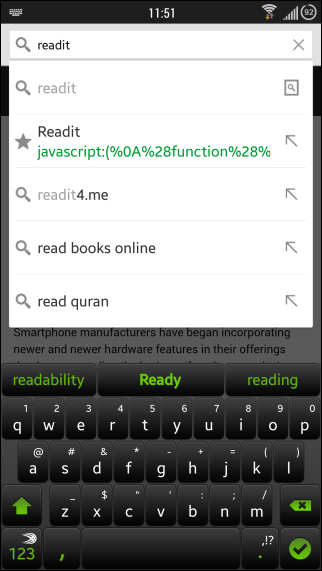
Nu trebuie să tastați de fiecare dată întregul nume; puteți introduce câteva litere și selecta marcajul din rezultatele în timp real pe care Chrome le arată sub bara URL.
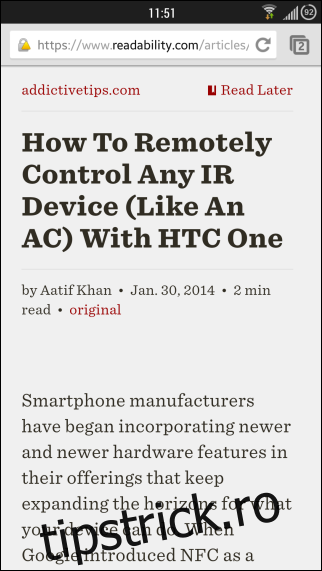
După câteva secunde de conversie, bookmarklet-ul va încărca site-ul pe care îl vizualizați în prezent în Readability pentru o citire ușoară, iar dacă sunteți un utilizator Readability, puteți atinge „Citește mai târziu” pentru acces offline mai târziu.
[via Lifehacker]